屏幕色彩调整的好一点,使用起来眼睛更舒服,视觉的体验也就更好,但是再使用win7系统的伙伴很多不知道怎么调整,下面就看看win7如何调整屏幕色彩吧。
win7如何调整屏幕色彩:
1、首先右击桌面空白处,然后点击“图形属性”。
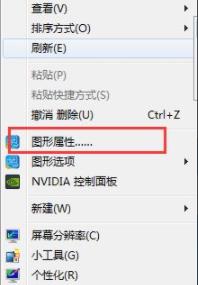
2、然后选择下面的“选择器”。

3、之后选择下面的颜色,点击“基本”就可以调色调和亮度了。
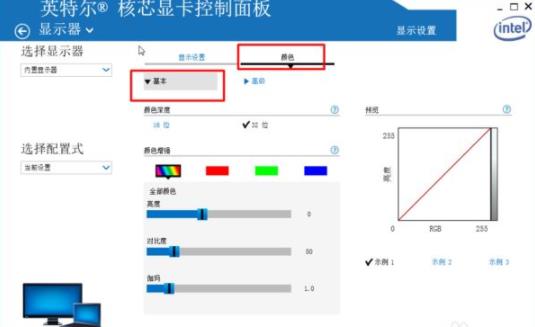
4、最后可以点击右侧的“高级”这样可以调节饱和度了。
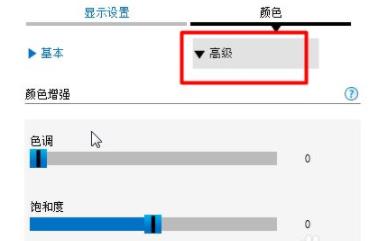
相关介绍:win10屏幕色彩校正
屏幕色彩调整的好一点,使用起来眼睛更舒服,视觉的体验也就更好,但是再使用win7系统的伙伴很多不知道怎么调整,下面就看看win7如何调整屏幕色彩吧。
1、首先右击桌面空白处,然后点击“图形属性”。
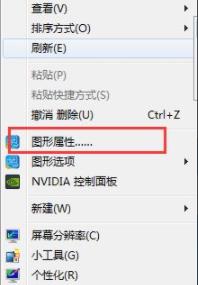
2、然后选择下面的“选择器”。

3、之后选择下面的颜色,点击“基本”就可以调色调和亮度了。
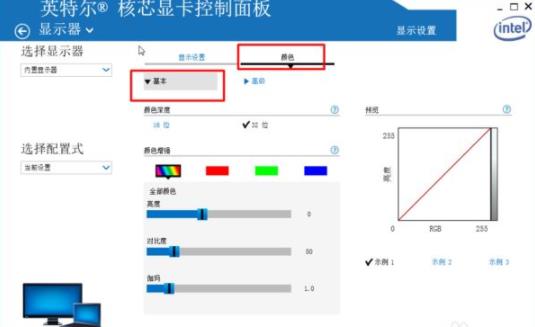
4、最后可以点击右侧的“高级”这样可以调节饱和度了。
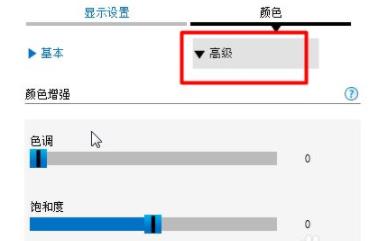
相关介绍:win10屏幕色彩校正
您可能感兴趣的文章
热度
℃

热度
℃
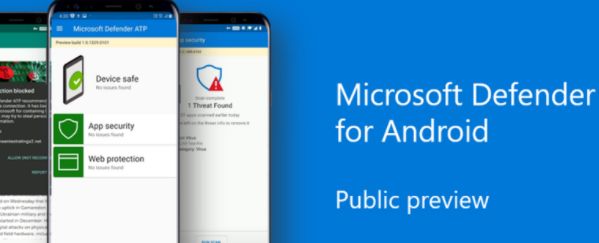
热度
℃

热度
℃
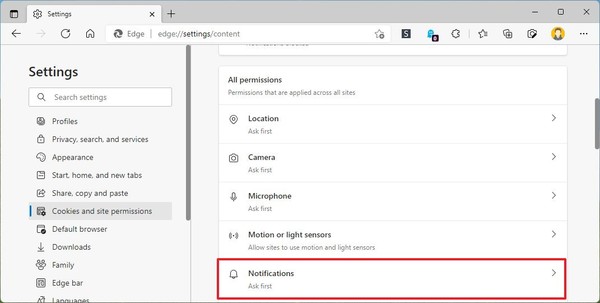
热度
℃
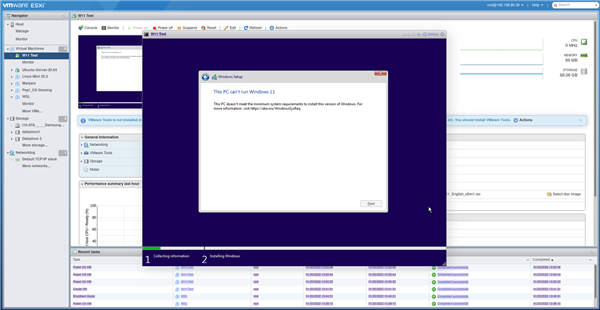
热度
℃
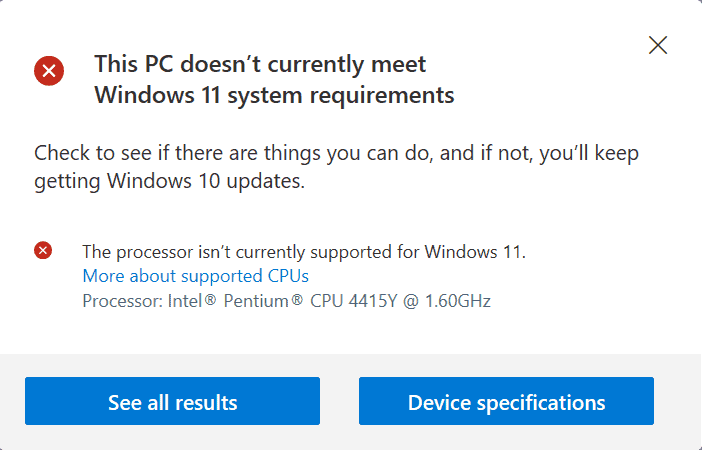
热度
℃
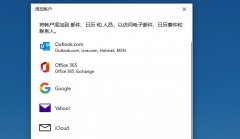
热度
℃

热度
℃
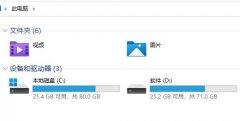
热度
℃
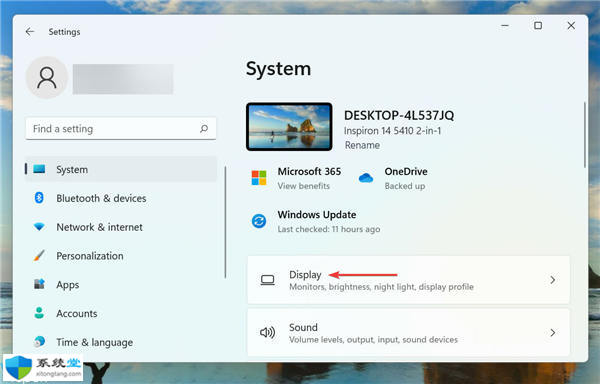
热度
℃
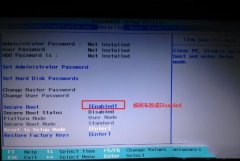
热度
℃

热度
℃
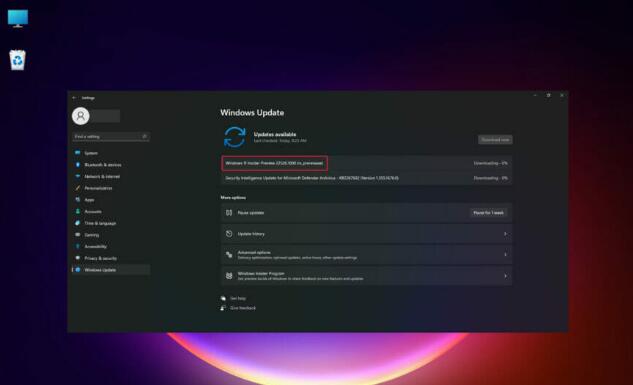
热度
℃
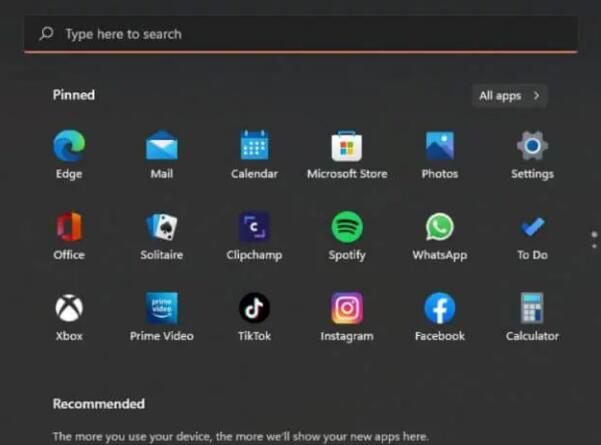
热度
℃
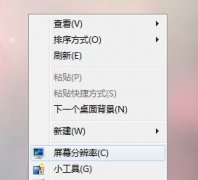
热度
℃
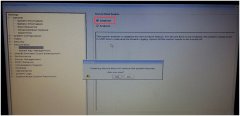
热度
℃
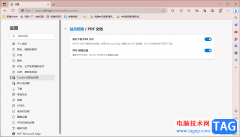
热度
℃
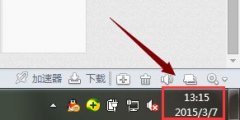
热度
℃

热度
℃
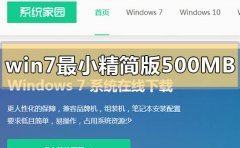
分享至微信,请使用浏览器下方的分享功能
win7如何调整屏幕色彩详细教程
屏幕色彩调整的好一点,使用起来眼睛更舒服,视觉的体验也就更好,但是再使用win7系统的伙伴很多不知道怎么调整,下面就看看win7如何调整屏幕色彩吧。
长按识别二维码 进入电脑技术网查看详情